В комплекте с WordPress идут 4 темы, но думаю они мало кого обрадуют. Поэтому сначала нужно найти и скачать подходящую вам тему.
Можете не уходя скачать тему на моем сайте. Темы будут регулярно пополняться и все исключительно премиум (Premium)!
При выборе темы необходимо обратить внимание:
- Она должна подходить по тематике сайта.
- Сколько колонок будет у вашего сайта — это облегчит поиск.
Выбрав тему для сайта, скачайте ее.
А теперь приступим к установке.
Существует два способа установки темы: 1 — через админ-панель сайта, 2- через FTP.
Первый способ установки темы:
Переходим в раздел панели управления сайтом Внешний вид. И первым делом удаляем ненужные нам темы, которые идут в комплекте. Наведите курсор на превью темы и нажмите Информация о теме.
Справа внизу кнопка «Удалить».
Там же нажмите на большую кнопку «Добавить новую тему».
Нажмите «Загрузить» и выберите файл с темой на компьютере. Файл с темой должен быть в архиве в формате ZIP!
После загрузки нажмите «Активировать». Превью темы отобразится в списках тем.
Готово! Можно приступать к настройке темы. Все темы настраиваются по-разному, единой подсказки нет. Смотрите что пишут в документации к теме.
Второй способ установки темы:
Нередко бывают случаи, когда тема вышеописанным способом устанавливаться не желает. А очень хочется 🙂
Для этого воспользуемся программой для работы с файлами по FTP
Тема для сайта должна быть скачана на ваш компьютер и разархивирована!
Устанавливаем FTP соединение с хостингом, как это сделать описано в уроке «Настройка FTP клиента FileZilla»
В правом окне программы — ваш сайт заходите в папку: /public_html/wp-content/themes
В левом окне программы — ваш компьютер, заходите в папку, где находится разархивированная тема.
Затем мышкой перетягиваете папку с темой в папку на сервере.
Шаблон закачан, теперь нужно его активировать.
Как и в первом случае, заходим в раздел : «Внешний вид — Темы», находим нашу тему и нажимаем — «Активировать».
 Шаблоны, плагины, уроки Wordpress! Уроки Wordpress, плагины, шаблоны сайтов
Шаблоны, плагины, уроки Wordpress! Уроки Wordpress, плагины, шаблоны сайтов
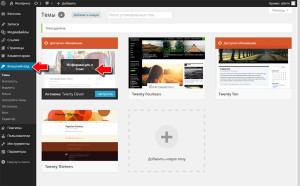
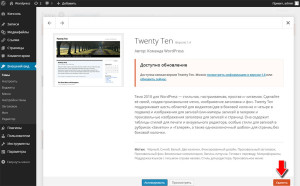
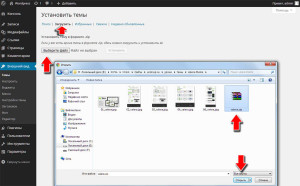
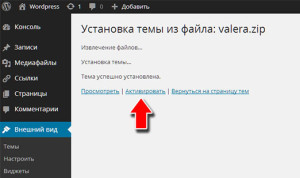
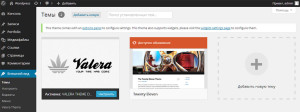
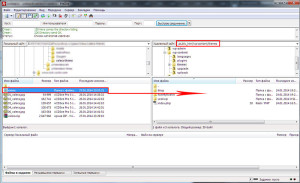
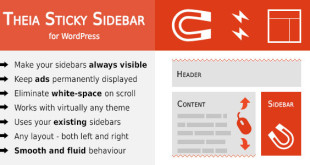



Добрый день спасибо за ваши прекрасные уроки ! Пожалуйста ели можете скажите как установить демо данные сайта и в архиве как найти файл с демо данным скачал тему Spa lab с вашего сайта спасибо вам за ранее .
Спасибо 🙂
Иногда бывает такое, что нет демо данных.
Посмотрите в архиве, если там нет папки «demo» или чего то подобного, значит нет.
Иногда демо засовывают в раздел настройки темы, там может кнопочка Install Demo или что то в этом духе.
А может и не быть 🙂
Спасибо